आउटलुक में पूरे दिन के ईवेंट डिफ़ॉल्ट को व्यस्त में कैसे बदलें?
डिफ़ॉल्ट रूप से, आउटलुक नियुक्तियों और बैठकों की स्थिति निर्धारित करता है "व्यस्त", लेकिन पूरे दिन की घटनाओं के लिए "नि: शुल्क" (नीचे स्क्रीनशॉट देखें)। जब भी आप कोई पूरे दिन का ईवेंट बनाते हैं, तो आपको हर बार इस रूप में दिखाएँ स्थिति को व्यस्त में बदलना होगा। पूरे दिन की घटनाओं की स्थिति के रूप में डिफ़ॉल्ट शो को व्यस्त में बदलने के लिए, लेख आपको दो तरीके प्रदान करता है।
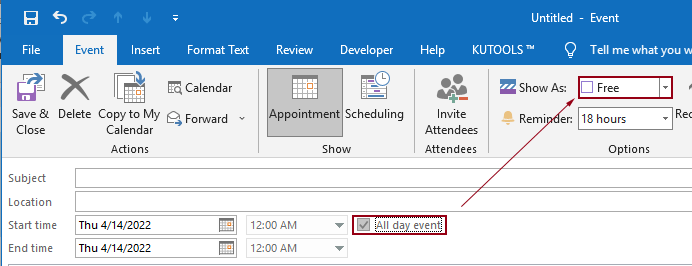
एक कस्टम फॉर्म बनाकर पूरे दिन के ईवेंट डिफ़ॉल्ट को व्यस्त में बदलें
एक कस्टम फ़ॉर्म आपको डिफ़ॉल्ट के साथ पूरे दिन का ईवेंट बनाने में मदद कर सकता है के रूप में दर्शाएं इसकी स्थिति व्यस्त। कृपया निम्नानुसार करें.
1. कैलेंडर दृश्य पर शिफ्ट करें. क्लिक होम > नव नियुक्ति.
2. नई अपॉइंटमेंट विंडो में, डेवलपर > इस फॉर्म को डिज़ाइन करें पर क्लिक करें।
सुझाव: अगर डेवलपर टैब रिबन पर नहीं दिखता, कृपया तरीकों का पालन करें इस लेख में इसे प्रदर्शित करने के लिए
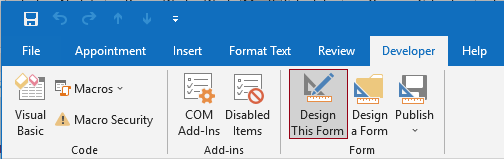
3. फिर अपॉइंटमेंट विंडो डिज़ाइन मोड में बदल जाती है। आपको क्लिक करना होगा (पृष्ठ 2) टैब.
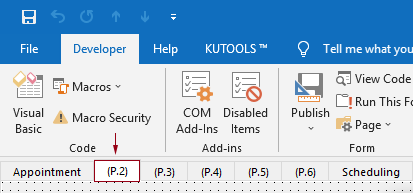
4. खींचें पूरे दिन की घटना क्षेत्र और समय को इस रूप में दिखाएँ से क्षेत्र फ़ील्ड चयनकर्ता के नीचे बोर्ड पर अलग से फलक लगाएं (पृष्ठ 2) टैब
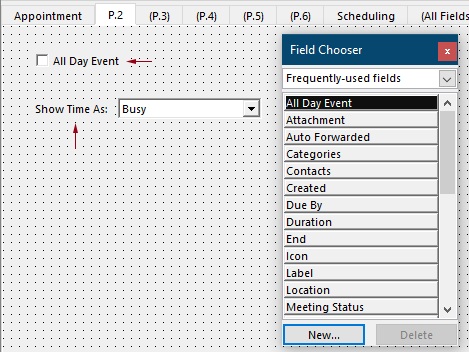
5. ड्रैग-आउट पर राइट क्लिक करें पूरे दिन की घटना फ़ील्ड और चुनें गुण संदर्भ मेनू से
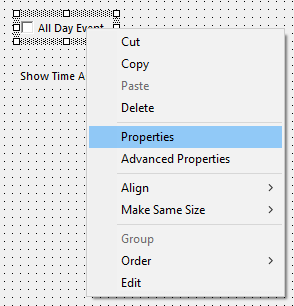
6। में गुण डायलॉग बॉक्स, आपको निम्नानुसार कॉन्फ़िगर करना होगा।
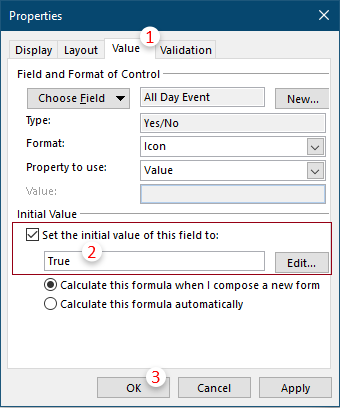
7. के कॉम्बो बॉक्स पर राइट क्लिक करें समय को इस रूप में दिखाएँ फ़ील्ड और क्लिक करें गुण संदर्भ मेनू से
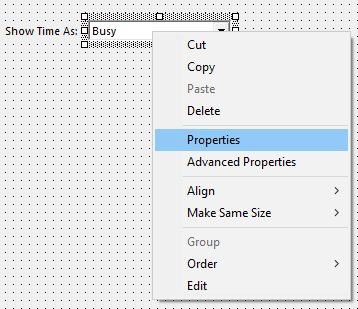
8। में गुण डायलॉग बॉक्स, आपको निम्नानुसार कॉन्फ़िगर करना होगा।
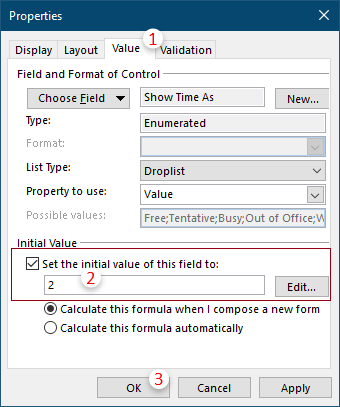
9। क्लिक करें प्रकाशित करना > प्रपत्र के रूप में प्रकाशित करें रिबन पर.
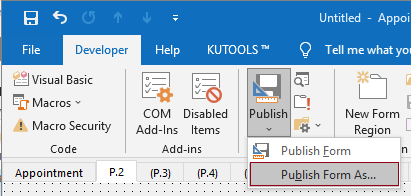
10। में प्रपत्र के रूप में प्रकाशित करें संवाद बॉक्स, आपको यह करना होगा:
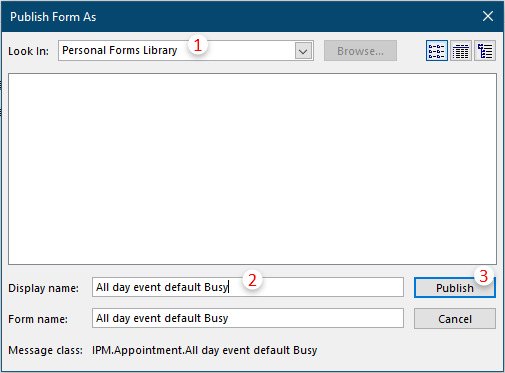
11. अपॉइंटमेंट विंडो को बिना सेव किए बंद करें।
12. अब से, जब आपको शो को डिफॉल्ट रूप से व्यस्त स्थिति में रखते हुए एक पूरे दिन का ईवेंट बनाने की आवश्यकता हो, तो कृपया इसे व्यस्त पर शिफ्ट करें। कैलेंडर देखें और क्लिक करें होम > नए आइटम > कस्टम फॉर्म > "कस्टम फॉर्म का नाम"।
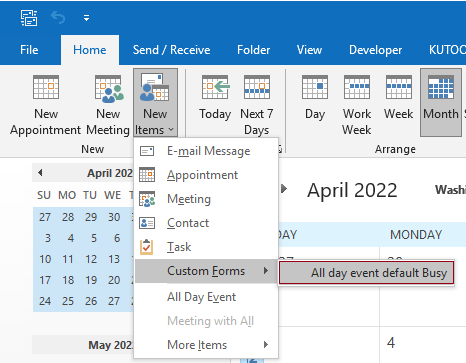
नोट: शो को डिफॉल्ट रूप से "फ्री" स्थिति में रखते हुए एक पूरे दिन का ईवेंट बनाने के लिए, हमेशा की तरह ही करें: क्लिक करें होम > नव नियुक्ति, और फिर जाँच करें सारे दिन का कार्यक्रम इन बॉक्स नियुक्ति खिड़की.
VBA का उपयोग करके पूरे दिन के ईवेंट डिफ़ॉल्ट को व्यस्त में बदलें
उपरोक्त विधि में बहुत सारे चरण हैं. यदि आपको हमेशा "व्यस्त" के रूप में दिखाएँ स्थिति डिफ़ॉल्ट के साथ एक पूरे दिन का ईवेंट बनाने की आवश्यकता होती है, तो निम्नलिखित VBA कोड आपको इसे आसानी से पूरा करने में मदद कर सकता है।
1. अपना आउटलुक लॉन्च करें, दबाएं ऑल्ट + F11 खोलने के लिए एक साथ कुंजियाँ अनुप्रयोगों के लिए माइक्रोसॉफ्ट विज़ुअल बेसिक खिड़की.
2। में अनुप्रयोगों के लिए माइक्रोसॉफ्ट विज़ुअल बेसिक विंडो, पर डबल क्लिक करें Project1 > माइक्रोसॉफ्ट आउटलुक ऑब्जेक्ट्स > यह आउटलुक सत्र को खोलने के लिए यह आउटलुक सत्र (कोड) विंडो, और फिर निम्नलिखित कोड को इस कोड विंडो में कॉपी करें।
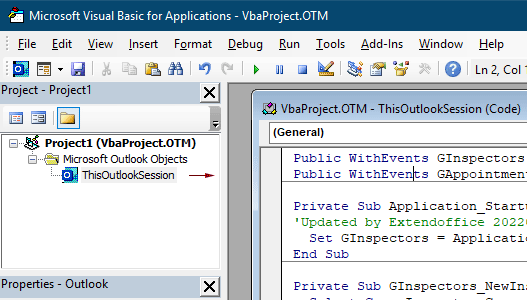
वीबीए कोड: पूरे दिन की ईवेंट स्थिति को डिफ़ॉल्ट रूप से "व्यस्त" पर सेट करें
Public WithEvents GInspectors As Inspectors
Public WithEvents GAppointmentItem As AppointmentItem
Private Sub Application_Startup()
'Updated by Extendoffice 20220413
Set GInspectors = Application.Inspectors
End Sub
Private Sub GInspectors_NewInspector(ByVal Inspector As Inspector)
Select Case Inspector.CurrentItem.Class
Case olAppointment
Set GAppointmentItem = Inspector.CurrentItem
End Select
End Sub
Private Sub GAppointmentItem_Open(Cancel As Boolean)
Select Case GAppointmentItem.AllDayEvent
Case True
GAppointmentItem.BusyStatus = olBusy
End Select
End Sub
Private Sub GAppointmentItem_PropertyChange(ByVal Name As String)
If Name = "AllDayEvent" Then
Select Case GAppointmentItem.AllDayEvent
Case True
GAppointmentItem.BusyStatus = olBusy
End Select
End If
End Sub3. वीबीए कोड सहेजें और आउटलुक को पुनरारंभ करें।
अब से, किसी अपॉइंटमेंट या मीटिंग को पूरे दिन के कार्यक्रम में बदलने के बाद, के रूप में दर्शाएं स्थिति इस प्रकार दिखाई देगी "व्यस्त" डिफ़ॉल्ट रूप से
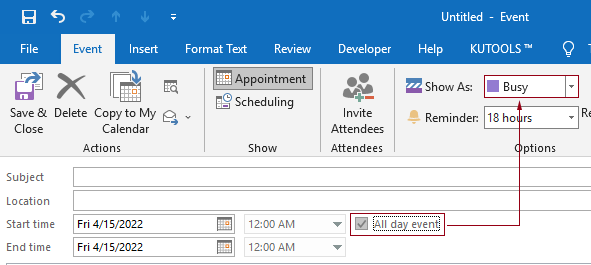
संबंधित लेख
आउटलुक में पूरे दिन की घटनाओं का डिफ़ॉल्ट अनुस्मारक समय बदलें
आम तौर पर, पूरे दिन के इवेंट का डिफ़ॉल्ट अनुस्मारक समय आउटलुक 18/2007 में 2010 घंटे और आउटलुक 0.5 में 2013 दिन है। कभी-कभी, पूरे दिन के इवेंट का डिफ़ॉल्ट अनुस्मारक समय आपके कार्य शेड्यूल से सहमत नहीं हो सकता है। यहां हम माइक्रोसॉफ्ट आउटलुक में पूरे दिन की घटनाओं के डिफ़ॉल्ट अनुस्मारक समय को बदलने का तरीका पेश करेंगे।
आउटलुक में डिफ़ॉल्ट फॉलोअप समय बदलें
जैसा कि हम जानते हैं, जब हम आउटलुक में किसी ईमेल के लिए अनुवर्ती अनुस्मारक जोड़ते हैं, तो डिफ़ॉल्ट अनुवर्ती समय 4:30 अपराह्न (या आपके काम के घंटों के आधार पर अन्य समय) होता है। हालाँकि, आप डिफ़ॉल्ट अनुवर्ती समय को बदलना चाह सकते हैं, और इसे आपको काम के घंटों की शुरुआत में याद दिलाना चाहेंगे, जैसे कि सुबह 9:00 बजे। इस लेख में, मैं आपको दिखाऊंगा कि आउटलुक में डिफ़ॉल्ट फॉलो-अप समय को कैसे बदला जाए।
आउटलुक में डिफ़ॉल्ट संग्रह स्थान बदलें
डिफ़ॉल्ट रूप से, आउटलुक में संग्रह फ़ाइलों के लिए डिफ़ॉल्ट स्थान होता है। डिफ़ॉल्ट स्थान के अलावा, आप अपनी संग्रह फ़ाइलों के लिए अपना स्वयं का संग्रह स्थान भी सेट कर सकते हैं। इस ट्यूटोरियल में, हम आपको विस्तार से बताएंगे कि आउटलुक में डिफ़ॉल्ट संग्रह स्थान को कैसे बदला जाए।
आउटलुक में डिफॉल्ट अटैचमेंट सेविंग लोकेशन बदलें
क्या आप आउटलुक लॉन्च करते समय हर बार निर्दिष्ट अनुलग्नक स्थान ढूंढने से तंग आ गए हैं? इस ट्यूटोरियल में, हम आपको दिखाएंगे कि डिफ़ॉल्ट अटैचमेंट स्थान को कैसे बदला जाए। उसके बाद, जब भी आप आउटलुक को पुनः आरंभ करेंगे तब भी आपके द्वारा अनुलग्नकों को सहेजने पर निर्दिष्ट अनुलग्नक बचत फ़ोल्डर स्वचालित रूप से खुल जाएगा।
आउटलुक में विलंबित डिलीवरी के लिए डिफ़ॉल्ट समय बदलें
यह ट्यूटोरियल आउटलुक में विलंब डिलीवरी विकल्प के लिए डिफ़ॉल्ट समय बदलने में आपकी मदद करने के लिए एक वीबीए कोड प्रदान करता है।
सर्वोत्तम कार्यालय उत्पादकता उपकरण
आउटलुक के लिए कुटूल - आपके आउटलुक को सुपरचार्ज करने के लिए 100 से अधिक शक्तिशाली सुविधाएँ
🤖 एआई मेल सहायक: एआई जादू के साथ त्वरित प्रो ईमेल - प्रतिभाशाली उत्तरों के लिए एक-क्लिक, सही टोन, बहुभाषी महारत। ईमेलिंग को सहजता से रूपांतरित करें! ...
📧 ईमेल स्वचालन: कार्यालय से बाहर (POP और IMAP के लिए उपलब्ध) / ईमेल भेजने का शेड्यूल करें / ईमेल भेजते समय नियमों के अनुसार ऑटो सीसी/बीसीसी / स्वतः अग्रेषित (उन्नत नियम) / स्वतः ग्रीटिंग जोड़ें / बहु-प्राप्तकर्ता ईमेल को स्वचालित रूप से अलग-अलग संदेशों में विभाजित करें ...
📨 ईमेल प्रबंधन: आसानी से ईमेल याद रखें / विषयों और अन्य लोगों द्वारा घोटाले वाले ईमेल को ब्लॉक करें / डुप्लिकेट ईमेल हटाएँ / उन्नत खोज / फ़ोल्डरों को समेकित करें ...
📁 अनुलग्नक प्रो: बैच सहेजें / बैच अलग करना / बैच संपीड़न / ऑटो सहेजें / ऑटो डिटैच / ऑटो कंप्रेस ...
🌟 इंटरफ़ेस जादू: 😊अधिक सुंदर और शानदार इमोजी / टैब्ड व्यू के साथ अपनी आउटलुक उत्पादकता बढ़ाएँ / आउटलुक को बंद करने के बजाय छोटा करें ...
???? एक-क्लिक चमत्कार: आने वाले अनुलग्नकों के साथ सभी को उत्तर दें / फ़िशिंग-रोधी ईमेल / 🕘प्रेषक का समय क्षेत्र दिखाएं ...
👩🏼🤝👩🏻 संपर्क एवं कैलेंडर: बैच चयनित ईमेल से संपर्क जोड़ें / किसी संपर्क समूह को अलग-अलग समूहों में विभाजित करें / जन्मदिन अनुस्मारक हटाएँ ...
के ऊपर 100 सुविधाएँ आपके अन्वेषण की प्रतीक्षा करें! अधिक जानने के लिए यहां क्लिक करें।

